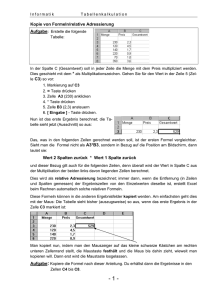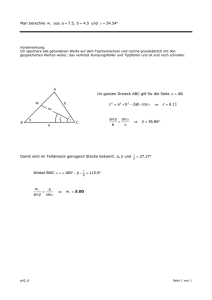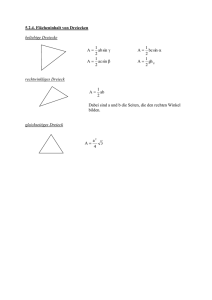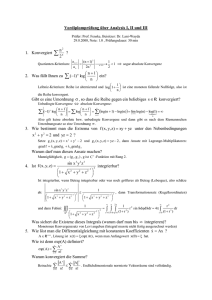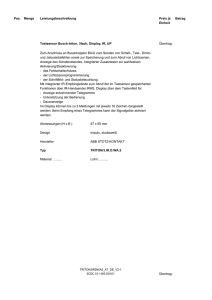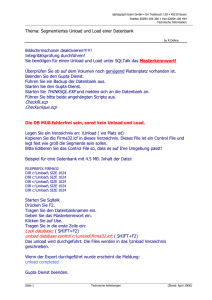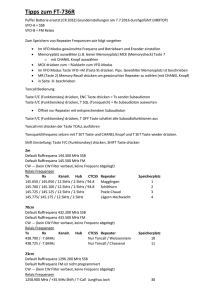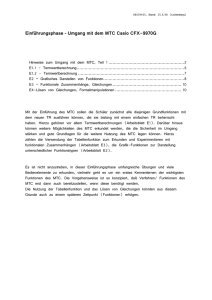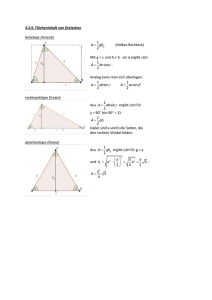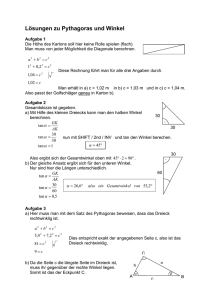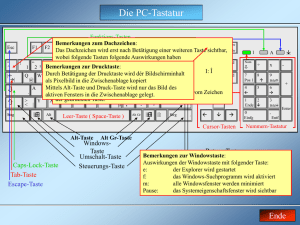GENIE 102 SC (GE).cdr
Werbung
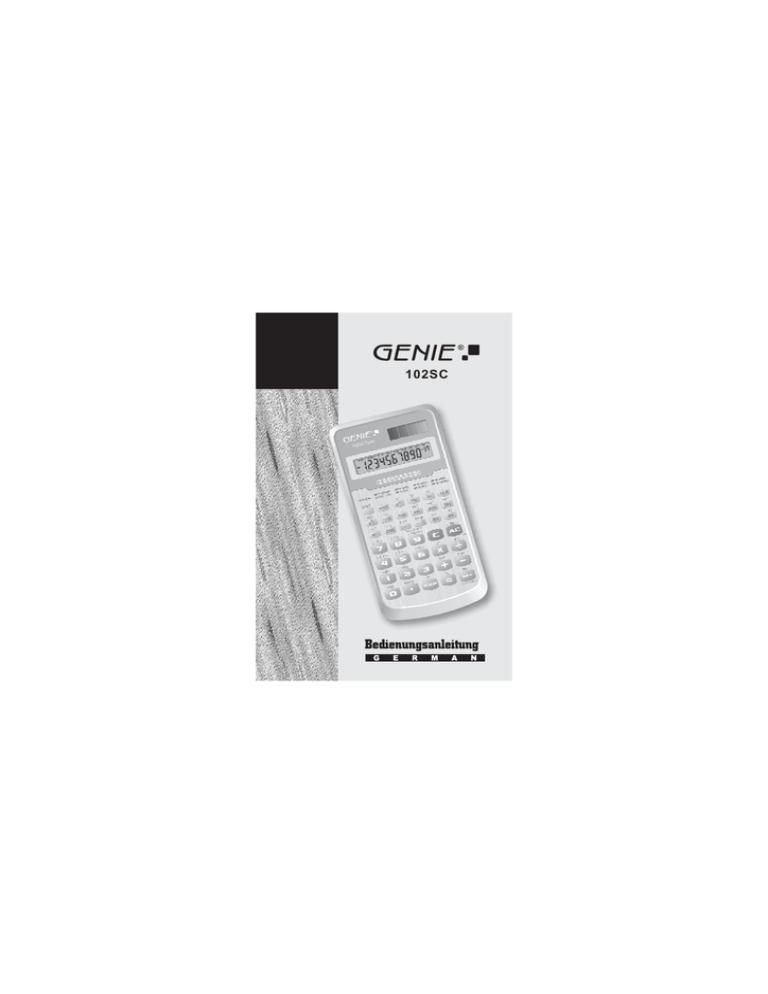
102SC Bedienungsanleitung Vielen Dank für den Kauf dieses GENIE Produktes. Für die einwandfreie und dauerhafte Funktionalität des Gerätes lesen Sie nachfolgende Anleitung sorgfältig durch. Der volle Funktionsumfang wird oftmals erst nach Jahren benötigt. Bewahren Sie deshalb die Anleitung zum späteren Nachschlagen sicher auf. Die Bedienungsanleitung ist selbstlernend und chronologisch geordnet an den Lehrplänen der Schulmathematik orientiert. Testen Sie sich anhand der Beispielaufgaben in der Nutzung aller Funktionen und vergleichen Sie anschließend die Ergebnisse. Wiederholen Sie dies in regelmäßigen Abständen. Erst durch vielfache Übung erlangen sie jene Sicherheit, die Ihnen im Umgang mit dem Rechner die richtigen Ergebnisse garantiert. Werden Sie trotzdem nicht leichtsinnig. Verzichten Sie niemals auf einen Überschlag bzw. Prüfen Sie, ob das Ergebnis sinnvoll ist. Nur dann haben Sie auch Gewissheit, keinen Tippfehler begangen zu haben. 1. Gebrauchshinweise ● Versuchen Sie niemals, den Rechner auseinander zu nehmen. ● Vermeiden Sie Einsatz und Lagerung in Bereichen mit extrem tiefen Temperaturen. Diese können zu Verlangsamung oder Ausfall der Anzeige und zu verkürzter Lebensdauer der Batterie führen. ● Setzen Sie den Rechner keinen extrem hohen Temperaturen aus. Vermeiden Sie Einsatz und Lagerung in der Nähe von Wärmequellen oder in Bereichen mit direkter Sonneneinstrahlung. Hitze kann zu Verfärbung und Verformung des Gehäuses sowie Schädigung des Rechnerinneren führen. ● Vermeiden Sie extreme mechanische Beanspruchung jeglicher Art. Lassen Sie den Rechner nicht fallen und setzen Sie ihn keinen stärkeren Stößen oder Druck aus. 1 Drücken Sie die Tasten niemals mit einem Kugelschreiber oder anderen spitzen Gegenständen. Transportieren Sie den Rechner nicht in Ihrer Hosentasche oder anderen eng anliegenden Kleidungsstücken, die Schäden durch Verbiegen oder Verwindenen des Rechners hervorrufen können. ● Verwenden Sie zur äußeren Reinigung ein weiches, trockenes Tuch. Bei starker Verschmutzung kann auch ein Tuch verwendet werden, dass mit einer schwachen Lösung aus Wasser und einem milden, neutralen Haushaltsreiniger befeuchtet und vor der Verwendung gut ausgewrungen wurde. Verwenden Sie niemals Lösungsmittel, Benzin oder andere flüchtige Mittel zur Reinigung des Rechners. Andernfalls werden gedruckte Kennzeichnungen entfernt und das Gehäuse beschädigt. ● Achten Sie darauf, dass kein Wasser oder andere Flüssigkeiten in den Rechner eindringen können. Vermeiden Sie Einsatz und Lagerung in schmutzigen oder staubigen Bereichen. Eindringende Fremdstoffe können Schäden an der Schalttechnik verursachen. ● Lassen Sie leere Batterien niemals im Rechner. Tauschen Sie die Batterien auch bei normaler Verwendung mindestens alle drei Jahre aus, um Schäden durch auslaufende Batterieflüssigkeit vorzubeugen. Anfallende Batterien dürfen wegen ihrer Umweltbelastung nicht verbrannt werden und gehören auch nicht in den Hausmüll, sondern können bei den kommunalen Sammelstellen abgegeben werden. 2. GARANTIEABWICKLUNG Die Garantiezeit beträgt bei sachgerechter Nutzung 24 Monate ab Kaufdatum. Für den Garantiefall bewahren Sie bitte den Kaufbeleg und die Originalverpackung auf. Die Garantieleistung gilt nur für Material- oder Fabrikationsfehler, nicht aber für Schäden, die durch unsachgemäßen Gebrauch oder Nichtbeachtung vorstehender Gebrauchshinweise verursacht wurden. Die Garantie erlischt, wenn Reparaturen ohne 2 ausdrückliche Einwilligung unseres Kundenservices durchgeführt werden. Melden Sie die beabsichtigte Inanspruchnahme von Garantieleistung vorher an! Unsere Service Hotline: Tel.: +49 (0) 61 22-72 79 89 1 Fax: +49 (0) 61 22-70 59 52 Email: [email protected] Vereinbarte Rücksendungen werden nur ausreichend frankiert angenommen und unter Angabe von Retourennummer, vollständiger Anschrift, Telefonverbindung/E-Mail-Adresse sowie Grund der Reklamation bearbeitet. Garantiereparaturen erfolgen nur mit beigefügtem Kaufbeleg. Herzlichen Dank für Ihr Verständnis! Rücksendungsadresse: D. Gerth GmbH - Service Berta-Cramer-Ring 22 D-65205 Wiesbaden 3. Stromversorgung Ein- und Ausschalten: Zum Einschalten drücken Sie die Taste AC . Auf dem Display erscheint “0.” Der Rechner ist betriebsbereit. Die Stromversorgung des Rechners schaltete sich automatisch ab, wenn Sie über einen Zeitraum von mehr als 6 Minuten keine Tasten betätigen. Drücken Sie in diesem Fall erneut die Taste AC um die Stromversorgung wieder herzustellen. Um den Rechner sofort auszuschalten, drücken Sie die Taste OFF . Abgespeicherte Daten werden durch Abschaltungen nicht gelöscht. Energiequellen: Bei ausreichender Beleuchtung erfolgt die 3 Energiezufuhr mittels Solarzellen auf der Vorderseite, rechts über dem Display. Sollte die Beleuchtung nicht ausreichen, schaltet der Rechner automatisch und für den Benutzer nicht wahrnehmbar auf Batterieberieb um, womit die Betriebsbereitschaft zu jeder Zeit gewährleistet ist. 4. Das Display Der Rechner kann Werte mit maximal 10 Stellen anzeigen. Wird die Mächtigkeit des Displays darüber hinaus bei sehr großen oder sehr kleinen Zahlen überschritten, schaltet der Rechner automatisch in die Schreibweise mit abgetrennter Zehnerpotenz um. Die abgetrennte Zehnerpotenz (bei kleinen Zahlen mit Minus gekennzeichnet) erscheint rechts oben, hinter der Stellenanzeige. Um trotzdem zur Dezimalschreibweise zu gelangen, verschiebt man das Komma in der Stellenanzeige im Kopf um so viele Stellen, wie die abgetrennte Zehnerpotenz angibt. ● Beispiel 1: 12 12 Anzeige 2. bedeutet 2 · 10 oder 2000000000000,0 ● Beispiel 2: -10 -10 bedeutet 3 · 10 oder 0,0000000003 Anzeige 3. 5. Grundeinstellungen Alle Einstellungen werden mit Hilfe der Taste Mode vorgenommen oder aufgehoben. Die Aktivierung einer Einstellung wird im Display angezeigt, die Aufhebung nicht. Hinweise finden Sie in Kurzform auch auf der Vorderseite des Rechners unter dem Display. Einstellung Bezeichnung Tastenfolge Rundung Kommastellenzahl FIX MODE 7 ... Zusätzlich muss noch eine Zifferntaste gedrückt werden, welche die Anzahl der angezeigten Nachkommastellen bei den weiteren Rechnungen bestimmt (vorausgesetzt, die Mächtigkeit des Displays wird dadurch nicht 4 überschritten). Alle eingegebenen Zahlenwerte und Ergebnisse werden von da an nach diesem Prinzip auch gerundet. ● Beispiel: 2,305 Mode 7 2 Ergebnis: 2,31 Einstellung Bezeichnung Tastenfolge Rundung Gesamtstellenzahl SCI < MODE >< 8 > ... Zusätzlich muss noch eine Zifferntaste gedrückt werden, welche die Gesamtzahl der angezeigten wertigen Stellen bei den weiteren Rechnungen bestimmt. Alle eingegebenen Zahlenwerte und Ergebnisse werden von da an nach diesem Prinzip auch gerundet. Die Zahldarstellung erfolgt in Schreibweise mit abgetrennter Zehnerpotenz. 2 ● Beispiel: 230,5 Mode 8 3 Ergebnis: 2,31 · 10 Einstellung Bezeichnung Tastenfolge Aufhebung FIX/SCI NORM < MODE >< 9 > Die Anzeige FIX / SCI verschwindet auf dem Display. Die Originaleinstellung ist wieder hergestellt. Weitere Einstellungen finden Sie in den Abschnitten 17 und 24! Sollten Sie versehentlich die Einstellung “SD” auf dem Display aktiviert haben, können sie diese mit MODE 0 löschen: Einstellung Bezeichnung Tastenfolge Aufhebung SD COMP < MODE >< 0 > Die Anzeige SD verschwindet auf dem Display. Die Originaleinstellung ist wieder hergestellt. 6. Grundrechenarten Der Rechner beachtet bei richtiger Eingabe die Vorrangregeln automatisch: ● Beispiel 1: 4 + 2 · 3 = 10 4 + 2 x 3 = 5 ● Beispiel 2: 12 : ( 6 – 2 ) = 3 ● Beispiel 12 ÷ [( 6 – 2 ]) 3: 9 – [ 8 – ( 2 + 3 )] = 6 9 – [( 8 – [( 2 + 3 ]) ]) = = 7. Korrekturen und Fehler ● Drücken Sie die Taste C um die letzte eingegebene Zahl zu löschen. Anschließend kann die Rechnung mit einer anderen Zahl beendet werden. ● Drücken Sie die Taste AC , um den gesamten Rechenterm zu löschen. ● Drücken Sie eine neue Rechenopperationstaste ( + , - , × , ÷ , , ...) um eine fehlerhafte Rechenoperation zu ersetzen. ● Bei Bedienungsfehlern erscheint im Display “-E-”. Vor erneuter Verwendung des Rechners muss diese Anzeige erst mit der Taste AC gelöscht werden. Als Bedienungsfehler gelten unlogische und illegale mathematische Operationen, wie die Division durch Null, aber auch Rechenanweisungen, die den Arbeitsbereich des Rechners (siehe Abschnitt 25) überschreiten. ● Die Genauigkeit der Ergebnisse ist je nach Funktion unterschiedlich hoch. Bei einer fortlaufenden Weiterverwendung interner Zwischenergebnisse können sich diese Unterschiede als Fehler summieren und die Genauigkeit der Ergebnisse beeinträchtigen! 8. Verwendung des Speichers Werte können direkt in den Speicher eingegeben, im Speicher ausgetauscht, zum Speicher addiert oder subtrahiert werden. ● Beispiel 1: Speichern Sie den Wert “3” mit den Tasten 3 Min . Löschen sie anschließend die Anzeige mit der Taste AC . Reaktivieren Sie den gespeicherten Wert mit der Taste MR . ● Beispiel 2: Der Wert “3” wird nicht mehr benötigt. Tauschen Sie den 6 gespeicherten Wert “3” gegen “4” aus. Drücken sie dazu die Tasten 4 Min . Löschen sie anschließend die Anzeige mit der Taste AC . Reaktivieren Sie den neuen gespeicherten Wert mit der Taste MR . Der Wert “3” ist unwiederbringlich gelöscht. ● Beispiel 3: Addieren Sie im Speicher zu dem schon gespeicherten Wert “4” zusätzlich noch “5” und “6”. Drücken sie dazu die Tasten 5 M+ und 6 M+ . Reaktivieren Sie den neuen gespeicherten Wert mit MR . ● Beispiel 4: Von diesem gespeicherten Wert “15” soll nun der Wert “7” im Speicher subtrahiert werden (Funktion M-). Drücken sie dazu die Tasten 7 Shift M+ . Reaktivieren Sie den neuen gespeicherten Wert mit MR . Ein Löschen des Speichers ist nicht notwendig, da Sie den gespeicherten Wert jederzeit durch einen anderen Wert austauschen können. Soll der Speicher gelöscht werden, so tauschen Sie den gespeicherten Wert gegen den Wert “0” aus. ● Beispiel 5: Wiederholen Sie Beispiel 1! Der gespeicherte Wert “3” soll nun gegen “4” ausgetauscht, aber nicht gelöscht werden (Funktion ). Drücken sie dazu die Tasten 4 SHIFT )] . Der Wert “3” steht nun auf der Anzeige zur Verfügung. Der Wert “4” ist im Speicher zusätzlich auf Abruf (MR) bereit. 9. Konstantenautomatik Drücken Sie nach einer Zahleingabe zweimal auf + , - , × oder ÷ , so wird die Kombination aus Zahl und Rechenoperation mit “K” als “Konstant” im Display registriert und folgendermaßen verwendet. ● Beispiel 1: 2 + + 3 = 5 4 = 6 8 = 10 Soll eine neue Konstantenautomatik eingegeben 7 werden, muss die vorherige erst mit AC gelöscht werden. ● Beispiel 2: 3 + + 4 = 7 = 10 = 13 ● Beispiel 3: 2 - - 9 = 7 = 5 = 3 ● Beispiel 4: 2 × × 3 = 6 = 12 = 24 ● Beispiel 5: 2 ÷ ÷ 40 = 20 = 10 = 5 10. Bruchdarstellung Brüche werden nach der Eingabe mit = gekürzt: ● Beispiel: 6 2 = 9 3 6 a bc 9 = Unechte Brüche werden nach der Eingabe mit = in einen gemischten Bruch umgewandelt: ● Beispiel: 2 7 =1 5 5 7 a bc 5 = Gemischte Brüche können mit der Funktion d/c in Unechte Brüche umgewandelt werden und umgekehrt: ● Beispiel: 1 2 7 = 5 5 1 a bc 2 a bc 5 SHIFT a bc Eingegebene Brüche können in Dezimalbrüche umgewandelt werden. Dieser Prozess ist beliebig oft umkehrbar. Eingegebene Dezimalbrüche können jedoch nicht in gemeine Brüche umgewandelt werden: ● Beispiel: 1 2 =1,4 5 1 a bc 2 a bc 5 = a bc a bc a bc Eingegebene Brüche können in das Reziproke (1/x) umgewandelt werden. Dieser Prozess ist beliebig oft umkehrbar. Dabei können gemeine Brüche gleichzeitig auch noch in Dezimalbrüche umgewandelt werden: 8 ● Beispiel 1: 1 =1,25 0.8 0.8 SHIFT Min ● Beispiel 2: 14 = 5 =1 1 4 4 5 4 a bc 5 ● Beispiel 3: 14 = 5 =1,25 4 a bc 5 4 5 = SHIFT Min SHIFT Min 11. Bruchrechnung Ergebnisse in Bruchdarstellung sind immer gekürzt. Unechte Bruchergebnisse werden in gemischter Schreibweise angegeben: ● Beispiel 1: 5 6 3 ● Beispiel 2: 4 1 1 = 3 2 2 5 =1 3 12 5 a bc 6 1 a bc 3 = 3 a bc 4 + 2 a bc 3 = Bruchergebnisse, die mehr als Acht Zeichen zur Darstellung benötigen, erscheinen automatisch als Dezimalbruch. Gleiches gilt für Berechnungen, in denen Bruch- und Dezimalwerte gemischt verwendet werden: ● Beispiel 1: 11 13 + = 0,292181682 79 85 3 ● Beispiel 2: +0,5=1,25 4 11 a bc 79 + 13 a bc 85 = 3 a bc 4 + 0,5 = 12. Prozentrechnung ● Beispiel 1: 15% von 180 = 27 oder 180 × 15 SHIFT = 0,15 × 180 = ● Beispiel 2: 42 von 120 = 35% oder 42 ÷ 120 SHIFT = 42 ÷ 120 × 100 = ● Beispiel 3: 52 sind 65% von wie viel? Ergebnis = 80 52 ÷ 65 SHIFT = oder 52 ÷ 0,65 = 9 Prozentuale Erhöhung (Mehrwertsteuer aufschlagen) ● Beispiel 4: Aufschlag von 19% auf 59 = 70,21 59 × 19 SHIFT = + oder 59 × 1,19 = Prozentuale Minderung ● Beispiel 5: 25% Abschlag von 80 = 60 (entspricht 75%Rest) 80 × 25 SHIFT = oder 80 × 0,75 = 13. Negative Zahlen Die Vorzeichentaste +/- wird nach dem Betrag der Zahl gedrückt, um die Zahl als “Negativ” mit einem “Minus” zu kennzeichnen. Erneute Betätigung der Vorzeichentaste macht die negative Zahl wieder “Positiv”: ● Beispiel 1: Vorzeichen zum Wert “7” ändern. 7 +/- = -7 +/- = 7 Negative Zahlen brauchen beim Rechnen nicht in Klammern gesetzt werden: ● Beispiel 2: (-4)+(-7) = -11 4 +/- + 7 +/- = Wissenschaftliche Rechnungen Einige Rechenopperationen können viel Zeit in Anspruch nehmen. Warten Sie, bis das Ergebnis angezeigt wird, bevor Sie den nächsten Rechenschritt starten. 14. Die Kreiszahl = 3,14159265359 ... Prägen Sie sich den Wert 3,14 als Näherungswert der Kreiszahl für Vergleiche gut ein. Kontrollieren Sie nach der Taste EXP , ob die Kreiszahl wie gewünscht auf dem Display erscheint. Anderenfalls drücken Sie vorher sicherheitshalber die Taste SHIFT . ● Beispiel 1: 5 · =15,70796327 5 × EXP = oder 5 × SHIFT EXP = 15. Potenzen und Wurzeln Das Wurzelziehen (Radizieren) ist die Umkehrung vom Potenzieren, mit der man die Basis der ursprünglichen 10 Potenz berechnet. 2 ● Beispiel 1: 12 = 144 144 = 12 12 SHIFT 144 3 ● Beispiel 2: 4 = 64 3 64 = 4 ● Beispiel 3: 2 = 32 5 32 = 32 4 SHIFT × 3 = 64 SHIFT +/- 5 1 5 2 SHIFT × 5 = 32 SHIFT ÷ 5 = =2 4 Zehnerpotenzen: 10 = 10000 4 SHIFT log abgetrennte Zehnerpotenzen: 6 5 · 10 = 5000000 5 EXP 6 = Zum Finden von Vorsätzen zu Einheiten ist es günstig abgetrennte Zehnerpotenzen mittels ENG-Funktion als Vielfache von Drei darzustellen. 6 ● Beispiel 1: 12300000=12,3 · 10 12300000 ENG -3 ● Beispiel 2: 0,45678=456,78 · 10 0,45678 ENG Durch zusätzliche Anwendung von ENG oder SHIFT ENG werden weitere Varianten dieser Schreibweise erzeugt. 16. Logarithmen Das Logarithmieren ist die Umkehrung vom Potenzieren, mit der man den Exponenten der ursprünglichen Potenz berechnet. Dekadischer Logarithmus 4 ● Beispiel: 10 = 10000 bedeutet log 1010000 = 4 (kurz: lg10000 = 4) 10000 log Natürlicher Logarithmus (auch logarithmus naturalis zur Eulerschen Zahl e = 2,71828 ...) ● Beispiel: log e7,3890561 = 2 (kurz: ln7,3890561 = 2) 7,3890561 ln 2 e = 7,389056099 2 SHIFT ln Kontrolle: 11 Allgemeiner Logarithmus Achtung! Hier muss die Taste log mehrfach verwendet werden! lg32 ● Beispiel: log 2 32 = lg2 = 5 32 log ÷ 2 log = 5 Kontrolle: 2 = 32 2 SHIFT × 5 = 17. Einstellung der Winkeleinheit Die standardmäßige Winkeleinheit Grad (früher Altgrad) wird im Display mit DEG angezeigt. Für Winkel im Bogenmaß steht RAD und für Winkel in der Einheit Gon (früher Neugrad) steht GRA: Einstellung Bezeichnung Tastenfolge Gradmaß (Altgrad) DEG < MODE >< 4 > Bogenmaß RAD < MODE >< 5 > Gon (Neugrad) GRA < MODE >< 6 > Es kann nur zwischen diesen drei Einstellungen der Winkeleinheit gewechselt werden. Eine Abschaltung ist nicht möglich. International und wissenschaftlich technisch ist das Bogenmaß mit der Einheit Radiant (rad) von Bedeutung. Die Einheit Gon/Neugrad wird dagegen fast nur im Vermessungswesen angewendet. Am allgemeingebräuchlichsten ist immer noch das Gradmaß. Es wird darum empfohlen, nach den nicht mehr benötigten Winkeleinstellungen RAD / GRA immer wieder nach DEG zurück zu wechseln. Umrechnungen zwischen diesen Winkeleinheiten müssen manuell erfolgen. Dabei gilt: Vollkreiswinkel = 360 Grad = 2 rad = 400 Neugrad 18. Sexagesimalschreibweise Bei geografischen und astronomischen Koordinaten (Längengrad, Breitengrad, Azimut, ...) werden Winkel in drei Einheiten zerlegt. Dabei gilt: 1 Grad = 60 Winkelminuten, 1 Winkelminute = 60 Winkelsekunden Kurz: 1° = 60´ und 1´= 60´´ ! 12 : Umrechnungen erfolgen mit der Taste 1: 38,79° = 38°47´24´´ 38,79 SHIFT ● Beispiel 2: 46°34´12´´ = 46,57° 46 34 12 ● Beispiel 19. Winkelfunktionen (Trigonometrische Funktionen) Achten Sie vor der Verwendung von Winkelfunktionen auf die Einstellung der richtigen Winkeleinheit (siehe Abschnitt 17). Einstellung Gradmaß (DEG) sin 50° = 0,766 ... 50 sin -1 Umkehrung: sin 0,766 ...= 50° 0,766 ... SHIFT sin Einstellung Bogenmaß (RAD) cos 0,812 = 0,688 ... 0,812 cos -1 Umkehrung: cos 0,688 ...= 0,812 0,688 ... SHIFT cos Einstellung Gon (GRA) tan 74,3 = 2,341 ... 74,3 tan -1 Umkehrung: tan 2,341 ...= 74,3 2,341 ... SHIFT tan Die Verwendung der Sexagesimalschreibweise bei Winkelfunktionen setzt die Einstellung DEG voraus: sin 46°34´12´´ = 0,726 ... 46 34 12 sin 20. Hyperbelfunktionen sinh 2,4 = 5,466 ... 2,4 hyp sin Die Umkehrung einer Hyperbelfunktion nennt man Areafunktion . -1 ● Beispiel: sinh 5,466 ... = 2,4 5,466 ... hyp SHIFT sin ● Beispiel: 21. Polarkoordinaten Ein Punkt hat im Rechtwinkligen Koordinatensystem die Koordinaten x = 3 und y = 4 [kurz: (3;4)]. Diese sind in Polarkoordinaten ( r , ) umzuwandeln (Funktion ), wobei r der Abstand vom Koordinatenursprung ist und die Richtung in Form eines Winkels im Polaren Koordinatensystem angibt, hier vorzugsweise im Gradmaß (Einstellung DEG). Dazu sind zwei Rechnungen notwendig. 2 2 2 2 r= x +y = 3 +4 =5 3 SHIFT + 4 = -1 y -1 4 = tan x = tan 3 = 53,13 ...° 3 SHIFT + 4 = SHIFT [( 13 Umkehrung Die Polarkoordinaten (r=7; =30°) eines Punktes sind in Koordinaten (x;y) eines rechtwinkligen Koordinatensystemes umzuwandeln (Funktion ). x = r · cos = 7 · cos 30° = 6,062 ... 7 SHIFT - 30 = y = r · sin = 7 · sin 30° = 3,5 7 SHIFT - 30 = SHIFT [( 22. Kombinatorik Fakultät (Funktion x!): ● Beispiel: 4! = 1 · 2 · 3 · 4 = 24 4 SHIFT MR Permutation (Funktion nPr): ● Beispiel: Aus fünf von Null verschiedenen Ziffern (n=5) können 60 dreistellige Zahlen (r=3) gebildet werden! n! Formel: nPr = (n-r)! 5 SHIFT 1 3 = Kombination (Funktion nCr): ● Beispiel: Fünf verschiedene Buchstaben (n=5) können zu 10 verschiedenen Dreiergruppen (r=3) kombiniert werden! n! Formel: nCr = r!(n-r)! 5 SHIFT 2 3 = 23. Zufallszahlen Mit der RAN-Funktion werden bei jeder Aktion Werte zwischen 0,000 und 0,999 nach dem Zufallsprinzip ausgewählt: SHIFT Wiederholen Sie die Aktion, bis Sie genügend Zufallszahlen ermittelt haben. 24. Statistik Für die statistische Auswertung von Zahlenreihen muss das Display neu eingestellt werden: Einstellung Bezeichnung Tastenfolge Statistik SD 14 < MODE >< , > Um nach Abschluss der statistischen Berechnungen zur Originaleinstellung zurückzukehren, muss die Einstellung SD auf dem Display gelöscht werden: Einstellung Bezeichnung Tastenfolge Aufhebung SD COMP < MODE >< 0 > Die Anzeige SD verschwindet auf dem Display. Die Originaleinstellung ist wieder hergestellt. ● Beispiel: Nun sollen folgende Zahlen statistisch ausgewertet werden: 23, 27, 24, 24, 25. Dateneingabe (Funktionen SAC und DATA): SHIFT AC 23 DATA 27 DATA 24 DATA DATA 25 DATA SHIFT 6 Anzahl der Daten: n=5 Summe der Daten: = 23 + 27 + 24 + 24 + 25 = 123 SHIFT 5 Mittelwert der Daten: x M = 24,6 Formel: x M = n SHIFT 7 = 1,356 ... Standardabweichung: (x-x ) Formel: = n SHIFT 8 = 1,516 ... Sample-Abweichung: ) Formel: = (x-x SHIFT 9 n-1 Summe Datenquadrate: 2 2 2 2 2 2 = 23 + 27 + 24 + 24 + 25 = 3035 SHIFT 4 2 M 2 M 15 25. Arbeitsbereiche Funktion [( und )] a bc 1/x x 2 Arbeitsbereich Max. 99 Klammernpaare, Max. 15 Klammerebenen Max. Gesamtzahl der Zeichen und Ziffern = 8 100 x = 0 und IxI < 10 50 IxI < 10 100 x 3 x>0: -10 < y log x < 100 x=0: y>0 100 1 x<0: y=n; 2 n+ < y log IxI < 100 1 (n ganzzahlig) aber -10 y 10 ex x x x -10 100 < x < 100 -10 100 < x < 230,2585092 0 < x < 10 100 IxI < 10 100 100 x 1/y sinx cosx x>0: y = 0 und -10 < 1/y log x < 100 x=0: y>0 100 x>0: y=2n+1; 1 < 1/y log IxI < 100 n (n=0; ganzzahlig) aber -10 DEG: IxI < 9 · 10 9 RAD: IxI < 5 · 10 7 GRA: IxI < 10 10 DEG: IxI < 9 · 10 9 aber IxI = 90(2n+1) tanx -1 sin x -1 cos x -1 tan x sinhx coshx tanhx sinh -1 x cosh -1 x -1 tanh x logx Inx RAD: IxI < 5 · 10 7 GRA: IxI < 10 10 IxI IxI IxI IxI IxI < < < < < aber IxI = 2 · (2n+1) aber IxI = 100(2n+1) 1 1 10 100 230,2585092 230,2585092 IxI < 10 100 IxI < 5 · 10 99 1 < x < 5 · 10 99 IxI < 1 10 -99 < x < 10 100 -99 100 10 < x < 10 x 2 + y 2 < 10 100 100 0 < r < 10 , Arbeitsbereich wie sinx, cosx, tanx Sexagesimal b,c > 0, IaI,b,c < 10 , Dezimal IxI < 2,777777777· 10 100 0 < x < 70 (x ganzzahlig) 10 0 < r < n, n<10 (n,r ganzzahlig) 0 < r < n, n<10 10 (n,r ganzzahlig) SD XM IxI < 10 50 , Inl < 10 100 n=0 n = 0, n = 1 n=0 16 96 17
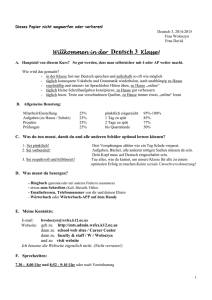
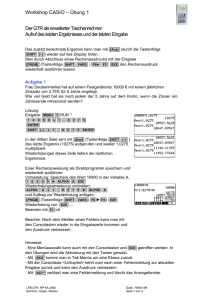
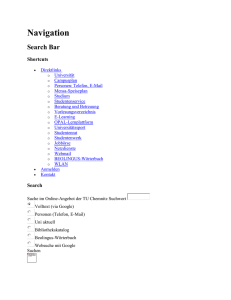
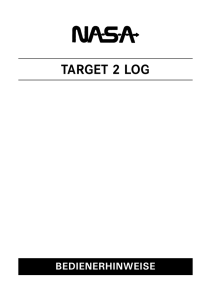
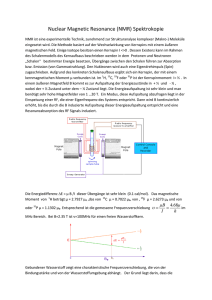
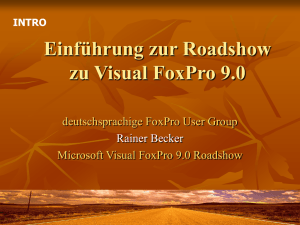
![1H chemical shift ranges of methylprotons [ppm]](http://s1.studylibde.com/store/data/006620140_1-c302f15c31e673a5d3dfc04ff05cec9f-300x300.png)